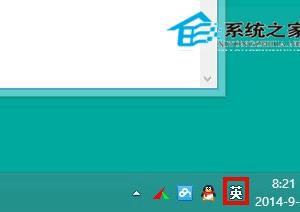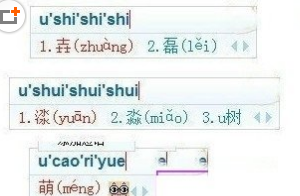电脑QQ如何使用OBS Studio虚拟摄像头?顺利实现视频通话
发布时间:2020-08-19 16:18:12作者:知识屋
OBS Studio是网络主播比较喜欢的一款视频录制软件,它不仅支持主播推流,还可以充当虚拟摄像头。由于电脑没有安装配备摄像头,进行QQ视频通话就会稍显不便,鉴于此,大家可以将OBS和QQ进行配合使用,操作方法如下。
电脑QQ如何使用OBS Studio虚拟摄像头?
首先下载安装OBS Studio软件,然后安装对应的虚拟摄像头插件(VirtualCamera),完全根据提示操作即可,
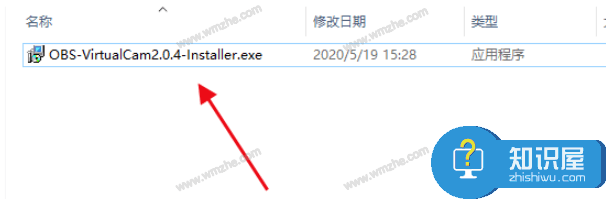
一切准备就绪,使用管理员身份运行OBS软件,打开软件,在上方菜单栏中点击【工具】——【虚拟摄像头】选项,
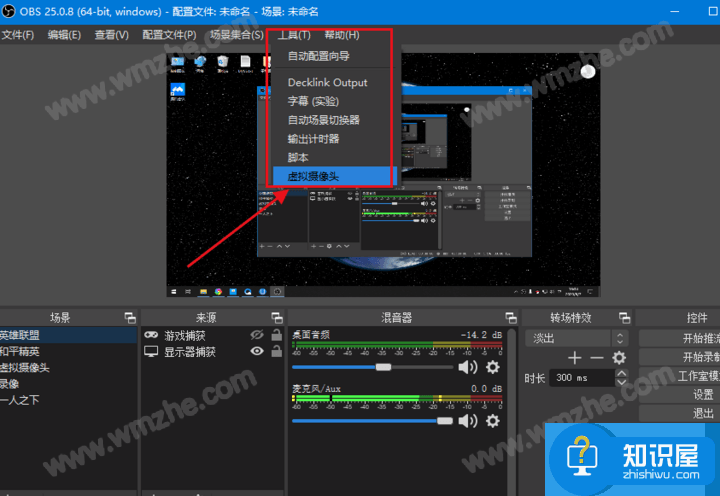
打开QQ,输入账号密码,登录软件,点击主菜单,选择【设置】,进入设置界面,点击【基本设置】——【音视频通话】选项,
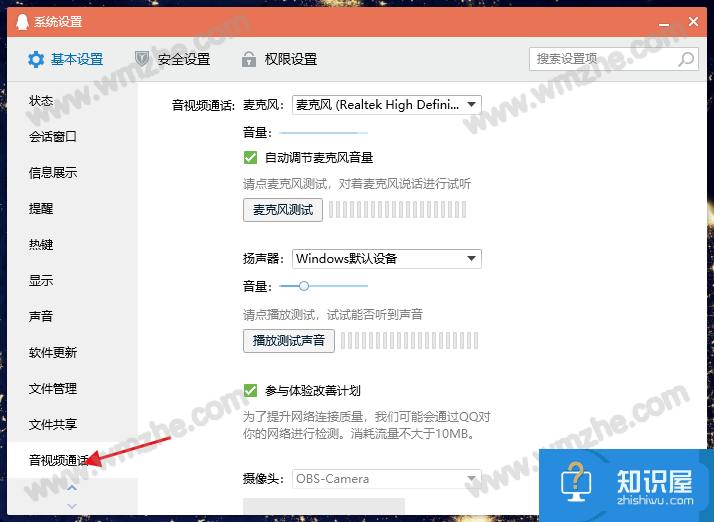
如图,找到【摄像头】一栏,点击下拉菜单,选择OBS Camera,
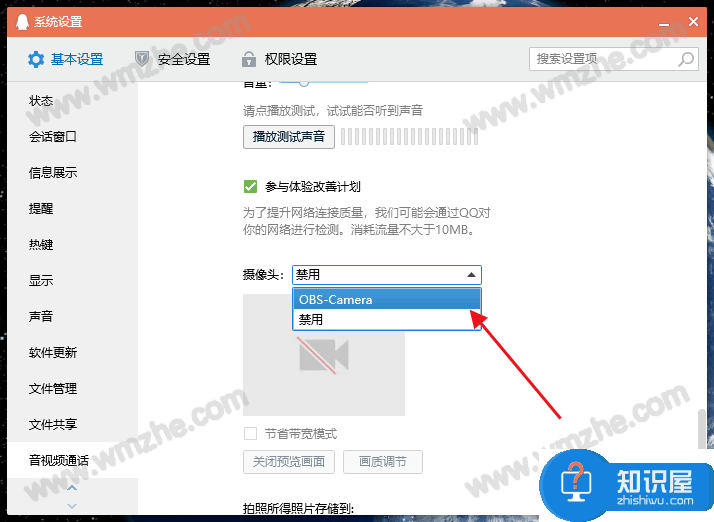
然后点击【打开预览画面】,这个时候就能使用OBS录屏的内容作为摄像头内容,是不是很方便呢?
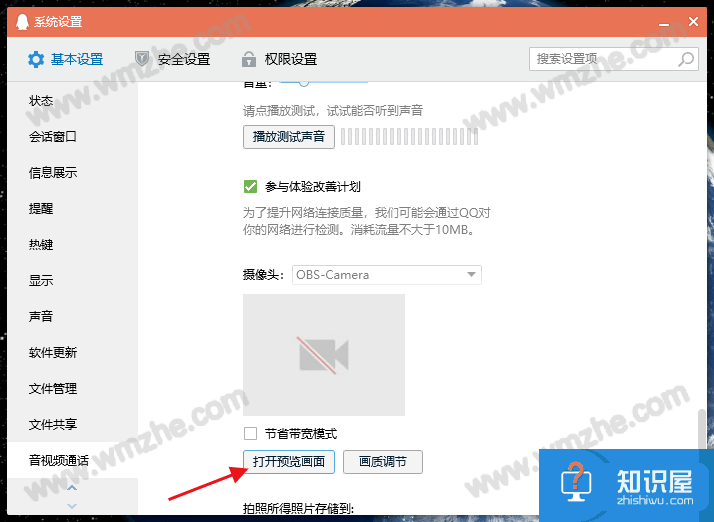
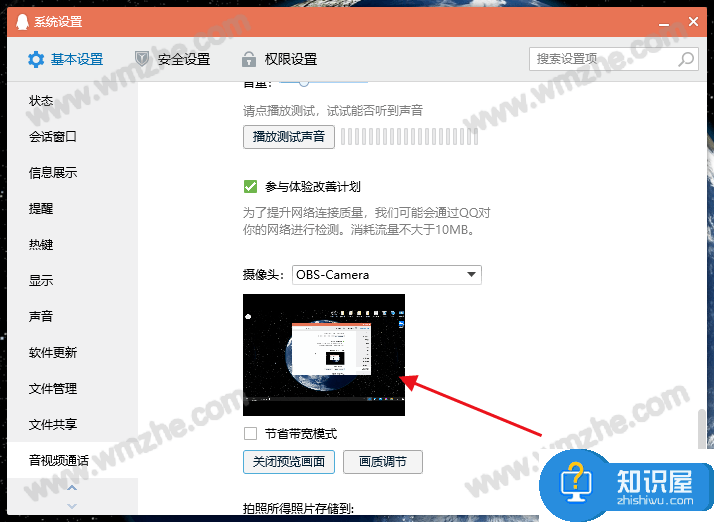
想了解更多精彩教程资讯,记得关注zhishiwu.com。
知识阅读
软件推荐
更多 >-
1
 一寸照片的尺寸是多少像素?一寸照片规格排版教程
一寸照片的尺寸是多少像素?一寸照片规格排版教程2016-05-30
-
2
新浪秒拍视频怎么下载?秒拍视频下载的方法教程
-
3
监控怎么安装?网络监控摄像头安装图文教程
-
4
电脑待机时间怎么设置 电脑没多久就进入待机状态
-
5
农行网银K宝密码忘了怎么办?农行网银K宝密码忘了的解决方法
-
6
手机淘宝怎么修改评价 手机淘宝修改评价方法
-
7
支付宝钱包、微信和手机QQ红包怎么用?为手机充话费、淘宝购物、买电影票
-
8
不认识的字怎么查,教你怎样查不认识的字
-
9
如何用QQ音乐下载歌到内存卡里面
-
10
2015年度哪款浏览器好用? 2015年上半年浏览器评测排行榜!